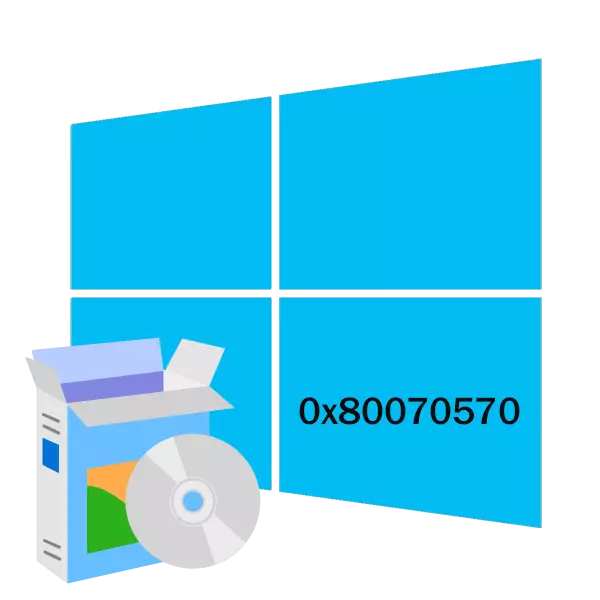
ලොව පුරා මිලියන සංඛ්යාත පරිශීලකයින් දැන් වින්ඩෝස් 10 මෙහෙයුම් පද්ධතියක් පවත්වාගෙන යන පරිගණකවල වැඩ කරමින් සිටින නමුත් ඔවුන්ගෙන් සමහරක් මෙම අනුවාදයට පමණක් යති. මෙහෙයුම් පද්ධතිය ස්ථාපනය කිරීම තරමක් සරල ය, නමුත් සමහර විට කාර්යය විවිධ ගැටළු සංකීර්ණ කරයි, ඒවා අතර 0x80070570 කේතයේ දෝෂයකි. අපගේ අද දින මෙම ගැටළුව හා මතුවීම හා ඔවුන්ගේ තීරණයේ ක්රමවේදයන් විශ්ලේෂණය කිරීම සඳහා අපගේ ලිපිය කැප කරනු ඇත, එබැවින් අපි වහාම එය ඉදිරියට යමු.
වින්ඩෝස් 10 ස්ථාපනය කිරීමේදී අපි 0x80070570 කේතය සමඟ දෝෂය විසඳන්නෙමු
වින්ඩෝස් 10 ස්ථාපනය කිරීමේදී සිදුවන බොහෝ දෝෂ වලින් එකක් වන්නේ 0x80070570 කේතය සමඟ ය. එය විවිධ බිඳවැටීම් දැක්විය හැකි බැවින් පරිශීලකයාට එය මුලින්ම සොයා ගනු ඇත, පසුව නිවැරදි කිරීම සමඟ කළ යුතුය. පළමුවෙන්ම අපට අවශ්ය වන්නේ සරලම කරදර සලකා බලා ඒවා ඉක්මනින් නිවැරදි කරන්නේ කෙසේද යන්න ගැන කියවීමයි:- බැටළුවා වෙනත් නිදහස් වරායකට සකසන්න. ඔබ RAM ලිපිගොනු කිහිපයක් භාවිතා කරන්නේ නම්, ඔවුන්ගෙන් එක් අයෙකු පමණක් අත්හදා බැලීම හෝ ඒවා වෙනස් කිරීම පමණි. සලකා බලනු ලබන ගැටලුව බොහෝ විට සිදුවන්නේ සරල මතක නිගමනය නිසා සුපුරුදු නැවත සම්බන්ධ වීම පවා උපකාරී වේ.
- වැරදි දෘ disk තැටි ක්රියාකාරිත්වය 0x80070570 සිට දැනුම්දීම ප්රකෝප කිරීම, එබැවින් එහි සම්බන්ධතාවයේ නිරවද්යතාවය පරීක්ෂා කරන්න, සාත කේබලය මවු පුවරුවේ වෙනත් නොමිලේ සම්බන්ධකය බවට පත් කිරීමට උත්සාහ කරන්න.
- බාහිර හානිය හෝ රතු විදුලි බුබුල සඳහා ඔබේ මවු පුවරුව පරීක්ෂා කරන්න. ශාරීරික හානිය සවි කර ඇත්නම් සේවා මධ්යස්ථානයේ පමණක් නම්, එවිට රතු ලයිට් බල්බයක් සහිත දේවල් වඩා හොඳය. ඔබට එය එහි පෙනුමේ ප්රභවයෙන් සොයාගෙන එය ඔබම විසඳා ගත හැකිය, මේ සඳහා, පහත සබැඳියෙන් ඔබ සොයා ගන්නා වෙනත් ලිපියක දක්වා ඇති උපදෙස් භාවිතා කරන්න.
තව දුරටත් කියවන්න: මවු පුවරුවේ ආලෝකය බල්බය රතු පැහැයට හුරු ඇයි?
ඉහත සඳහන් කළ විකල්පයන් ඔබගේ තත්වය තුළ නිෂ් less ල නම්, වඩාත් සංකීර්ණ ක්රියා සිදු කිරීම අවශ්ය වේ. ඒවා අදහස් කරන්නේ සංරචක පරීක්ෂා කිරීම, වින්ඩෝස් ෆ්ලෑෂ් ඩ්රයිව් ස්ථාපනය කිරීම සඳහා භාවිතා කරන තැටි රූපයක් හෝ ප්රතිස්ථාපනය කිරීම නැවත ලිවීම. සරලම ක්රමයෙන් ආරම්භ වන සෑම දෙයක්ම සමඟ කටයුතු කරමු.
ක්රමය 1: RAM පරීක්ෂා කිරීම
අද අප දැනටමත් පවසා ඇත්තේ දෝෂයේ වැරදිකරු 0x80070570 RAM හි වැරදි ලෙස ක්රියාත්මක විය හැකි බවයි. කෙසේ වෙතත්, සරල නිගමනයකට හෝ භාවිතා කිරීම සෑම විටම පමණක් නොව, විශේෂයෙන් එය වැඩසටහනක හෝ ශාරීරික අක්රමිකතාවයක් ඇති වුවහොත්, විශේෂයෙන් එය වැඩසටහනක් හෝ ශාරීරික අක්රමිකතාවයක් ඇති වුවහොත්. මෙම සං component ටකයේ ක්රියාකාරිත්වයේ ක්රියාකාරිත්වය සමඟ කටයුතු කිරීම අපගේ වෙනම ද්රව්යවලට උපකාරී වන අතර, ඔබට තවදුරටත් කළ හැකි අය හුරු කර දමනු ඇත.
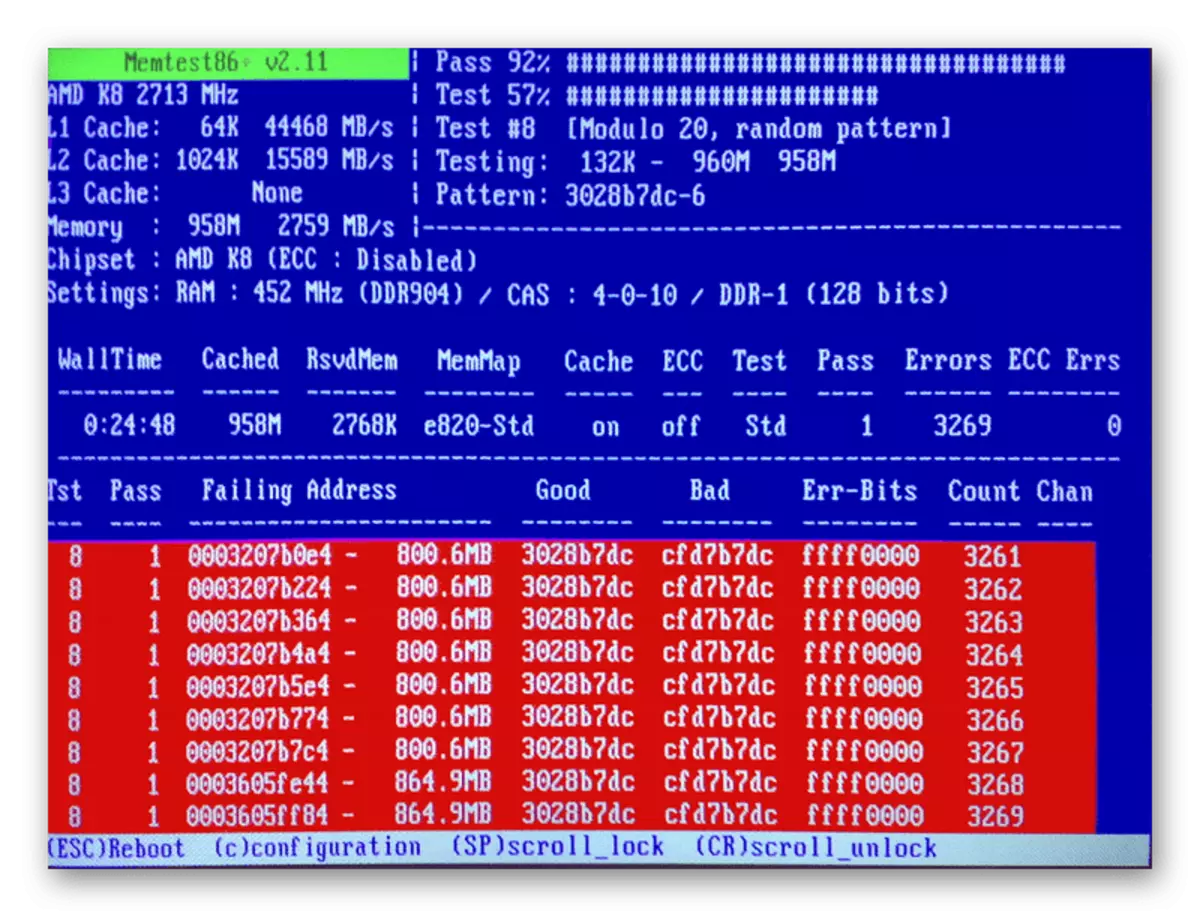
වැඩිදුර කියවන්න:
MEMTEST86 + වැඩසටහන භාවිතයෙන් RAM පරීක්ෂා කරන්නේ කෙසේද?
RAM පරීක්ෂා කිරීම සඳහා වැඩසටහන්
කාර්ය සාධනය සඳහා වේගවත් මතකය පරීක්ෂා කරන්නේ කෙසේද?
චෙක්පත භෞතික අක්රමිකතාවයක් හෙළි කළ විට, හ cry නව එකක් ලෙස වෙනස් කළ යුතුය, පසුව OS ස්ථාපනය ස්ථාපනය කළ යුතුය. RAM තේරීම සඳහා උපදෙස් ද පහතින් අපගේ ලිපියෙන් කියවනු ලැබේ.
වැඩිදුර කියවන්න:
පරිගණකය සඳහා RAM තේරන්නේ කෙසේද?
RAM මොඩියුල ස්ථාපනය කරන්න
ක්රමය 2: දෘ disk තැටි චෙක්පත
RAM සම්බන්ධයෙන් ගත් කල, දෘඩ තැටියේ සාමාන්ය ක්රියාකාරිත්වය නැවත ආරම්භ කිරීම, සම්බන්ධකය ප්රතිස්ථාපනය කිරීමෙන් හෝ නැවත සම්බන්ධ කිරීම මගින් සෑම විටම විසඳන්නේ නැත. HDD සොයාගත් ගැටළු නිසි ලෙස පරීක්ෂා කිරීම සහ නිවැරදි කිරීම නිවැරදි කිරීම හා නිවැරදි කිරීම සමහර විට අවශ්ය වේ. දෘ disk තැටි දෝශ නිරාකරණ නිවැරදි කිරීම සඳහා වැඩසටහන් සහ පද්ධති මෙවලම් ගණනාවක් තිබේ. පහත දැක්වෙන සබැඳි පිළිබඳ වඩාත් විස්තරාත්මකව ඒවා ගැන ඉගෙන ගන්න.
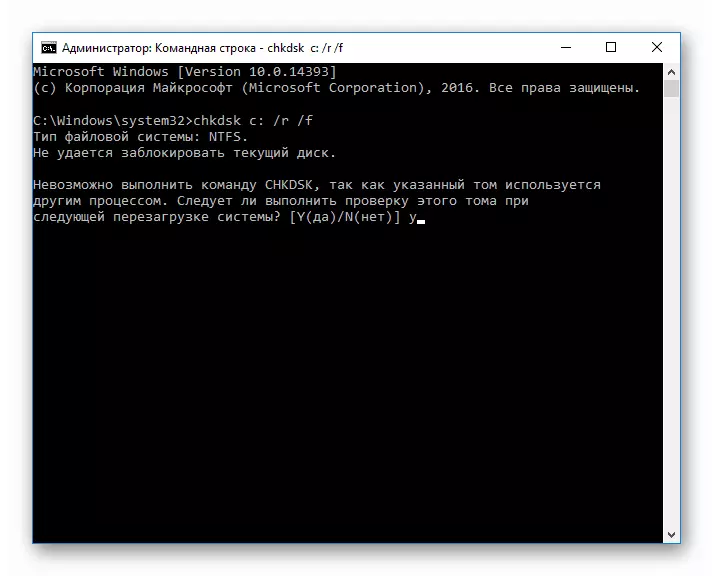
වැඩිදුර කියවන්න:
දෘඩ තැටියේ දෝෂ සහ කැඩුණු අංශ ඉවත් කිරීම
කැඩුණු අංශවල දෘඩ තැටිය පරීක්ෂා කරන්නේ කෙසේද?
කාර්ය සාධනය සඳහා දෘඩ තැටිය පරීක්ෂා කරන්නේ කෙසේද?
ඊට අමතරව, මෙහෙයුම් පද්ධතිය ස්ථාපනය කිරීමේදී "විධාන රේඛාවේ" ධාවනය වන CHKDSK C C: / R අණක් ඇත. Shift + F10 උණුසුම් යතුර එබීමෙන්, ඉහත රේඛාව ඇතුළත් කර ඉහත පේළිය ඇතුළත් කර ඔබ "විධාන රේඛාව" ධාවනය කිරීමට ඔබට අවශ්යය. HDD චෙක්පත දියත් කරනු ලබන අතර, හැකි තරම් දුරට ඇති දෝෂ සවි කරනු ඇත.
ක්රමය 3: ෆ්ලෑෂ් ඩ්රයිව් පරීක්ෂා කර රූපයක් නැවත ලිවීම
බොහෝ පරිශීලකයින් වින්ඩෝස් 10 ස්ථාපනය කිරීම සඳහා ඉවත් කළ හැකි මාධ්ය භාවිතා කරයි, එය කලින් පටිගත කරන ලද අනුරූප රූපය කලින් පටිගත කරන ලදී. එවැනි රූප සෑම විටම නිවැරදිව ක්රියා නොකරන අතර 0x80070570 හි කේතයේ නම සහිත දෝෂයක් ඇති කළ හැකිය. එවැනි තත්වයක් තුළ, ෆ්ලෑෂ් ඩ්රයිව් ආකෘතිකරණයකින් පසුව නව ISO ගොනුවක් බාගත කර නැවත සවි කර ගැනීම වඩාත් සුදුසුය.

වැඩිදුර කියවන්න:
අල්ට්රාසෝ: වින්ඩෝස් 10 ආරම්භ කළ හැකි ෆ්ලෑෂ් ඩ්රයිව් එකක් නිර්මාණය කිරීම
වින්ඩෝස් 10 සමඟ ආරම්භ කළ හැකි ෆ්ලෑෂ් ඩ්රයිව් එකක් නිර්මාණය කිරීමට මාර්ගෝපදේශය
එවැනි ක්රියා උදව් නොකරන විට, සුදුසු මාධ්යයන් භාවිතා කරමින් වාහක ක්රියාකාරිත්වය පරීක්ෂා කරන්න. එය දෝෂ සහිත යැයි හැරෙන්නේ නම්, එය ප්රතිස්ථාපනය කිරීම අවශ්ය වේ.
වැඩිදුර කියවන්න:
ෆ්ලෑෂ් ඩ්රයිව් හි ක්රියාකාරිත්වය පරීක්ෂා කිරීම සඳහා හයිඩ්
ෆ්ලෑෂ් ඩ්රයිව් නොවේ: ගැටළුව විසඳීම
ෆ්ලෑෂ් ඩ්රයිව් නිවැරදි තේරීම සඳහා උපදෙස්
වින්ඩෝස් 10.0.x80070570 ස්ථාපනය කිරීමේදී අප ලබා ගත හැකි සියලු ක්රම ගැන අපි පවසා ඇති අතර, එය ඔබට පෙනෙන පරිදි, සිදුවීමට හේතු කිහිපයක් තිබේ, එබැවින් වඩාත්ම දුෂ්කර අවස්ථාවන්ගෙන් එකක් ඔවුන්ගේ සෙවීම සහ විසඳුම බොහෝමයක් වනු ඇත බොහෝ විට සිදුවන්නේ වචනාර්ථයෙන් ක්ලික් කිරීම් කිහිපයක් හෝ සංරචකය ප්රතිස්ථාපනය කිරීමෙනි.
මෙයද බලන්න:
වින්ඩෝස් 10 ස්ථාපනය කිරීමේදී දෝෂ 0x8007025d
වින්ඩෝස් 10 හි 1803 යාවත්කාලීන අනුවාදය ස්ථාපනය කරන්න
වින්ඩෝස් 10 හි යාවත්කාලීන කිරීම් ස්ථාපනය කිරීම සමඟ ගැටළු විසඳන්න
පැරණි 10 හි වින්ඩෝස් 10 හි නව අනුවාදය ස්ථාපනය කිරීම
